Painel de Instrumentos de Parceiros
A página inicial do Portal CloudLink Gateway, também conhecido como Painel de Instrumentos de Parceiros, pode ser utilizado para fazer o seguinte:
- Criar clientes na CloudLink platform.
- Associar um CloudLink Gateway a um cliente.
- Ligar um CloudLink Gateway a um PBX.
- Ver e gerir clientes CloudLink previamente criados.
Depois de criar um cliente na CloudLink platform, esse cliente é listado no Painel de Instrumentos de Parceiros.
Siga estas instruções para entrar no Portal CloudLink Gateway.
Bem-vindo ao CloudLink
A imagem seguinte mostra um exemplo do Painel de Instrumentos de Parceiros na primeira vez em que um parceiro entra no Portal CloudLink Gateway:
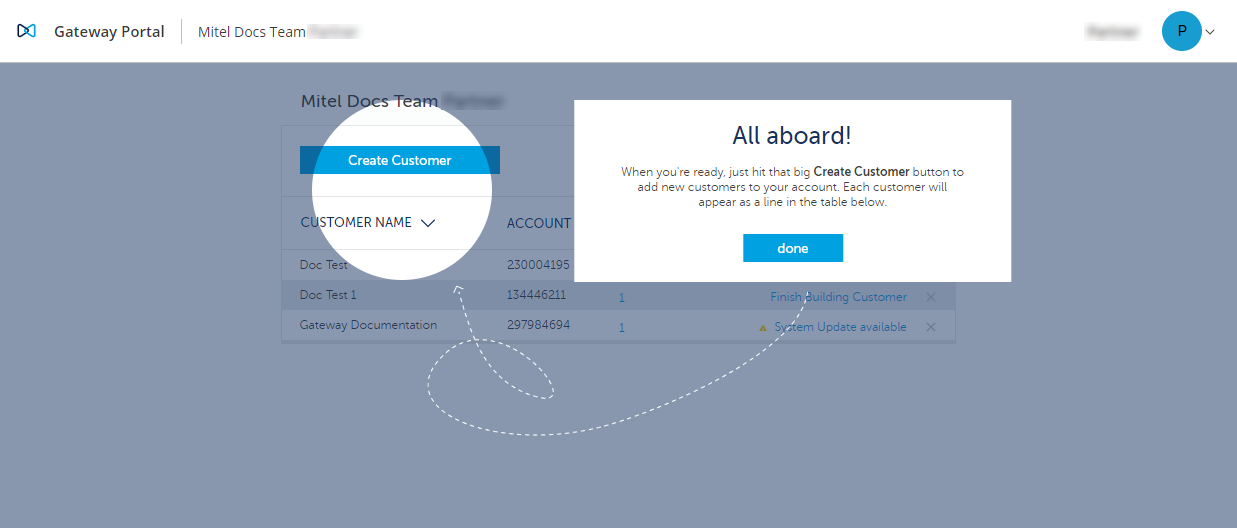
Quando entrar no Portal CloudLink Gateway através do Portal Mitel MiAccess, a sua conta MiAccess é criada como cliente na CloudLink platform.
Se tiver um CloudLink Gateway e um PBX na sua LAN, poderá entrar na sua própria conta MiAccess no CloudLink para se familiarizar com o processo. Ao fazer isso também permite que a sua conta utilize aplicações CloudLink como o Mitel One, e MiVoice Office.
Elementos de Interface do Utilizador
O diagrama seguinte mostra os elementos de interface do utilizador do Painel de Instrumentos de Parceiros:
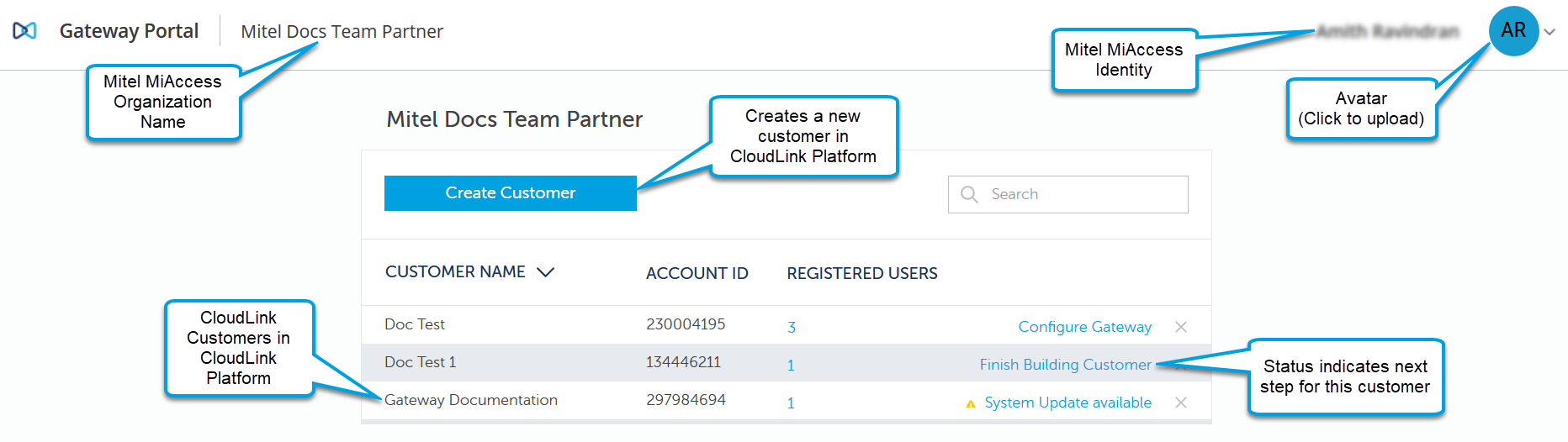
A tabela a seguir descreve os elementos da interface do utilizador do Painel de Instrumentos de Parceiros:
|
Elemento de Interface do Utilizador |
Função |
|---|---|
|
Identidade Mitel MiAccess |
Este é o seu nome como provisionado no sistema Mitel MiAccess. Para alterar este nome, atualize o seu perfil MiAccess. |
|
Nome da Organização Mitel MiAccess |
Este é o nome da sua organização como provisionado no sistema Mitel MiAccess. Para alterar isto, um administrador pode atualizar a sua organização. |
|
Imagem de perfil |
Pode clicar neste controlo e escolher uma foto ou imagem para o representar. Esta imagem estará presente nas aplicações CloudLink (por exemplo, Mitel One e MiVoice Office). |
|
Criar cliente |
Utilize o botão Criar Cliente para criar um novo cliente na CloudLink platform. |
|
Lista de Clientes |
Uma tabela aparece abaixo do botão Criar cliente exibindo uma linha com as seguintes quatro colunas de dados para cada uma das suas contas de cliente.
|
|
Ligações |
Na parte inferior do Portal Gateway estão as seguintes ligações:
|
Mensagens de Estado da Lista de Clientes
O estado atual de cada cliente é mostrado como uma ligação no lado direito da sua lista de clientes. Clique em qualquer parte da lista para navegar para uma conta de cliente existente. Se houver um problema com a conta de um cliente, essa informação é exibida em vermelho com uma breve explicação para ajudar a resolver o problema. Clique na mensagem de erro ligada para saber mais. Quando o estado exibe Descrição geral, isso indica uma implementação bem-sucedida do cliente. Seguem-se mensagens típicas de estado para uma conta de cliente.
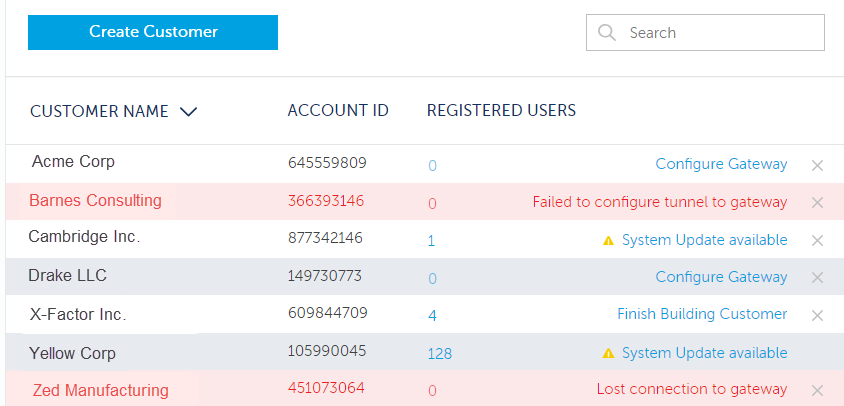
Criação de um Novo Cliente
Clique no botão Criar cliente para criar um novo cliente na CloudLink platform e, em seguida, siga as instruções em Inserir informações do cliente. A partir daqui pode associar o cliente a um CloudLink Gateway e ligar ou sincronizar o CloudLink Gateway com o PBX.
Modificar um Cliente Existente
Clique em qualquer lugar na linha de um cliente existente para navegar até ao cliente e modificar a ligação existente com a CloudLink platform ou com o PBX. Também pode fazer isso para realizar a resolução de problemas.
O Portal CloudLink Gateway pode ser acedido de qualquer lugar com uma ligação à Internet para modificar ou excluir um cliente existente.